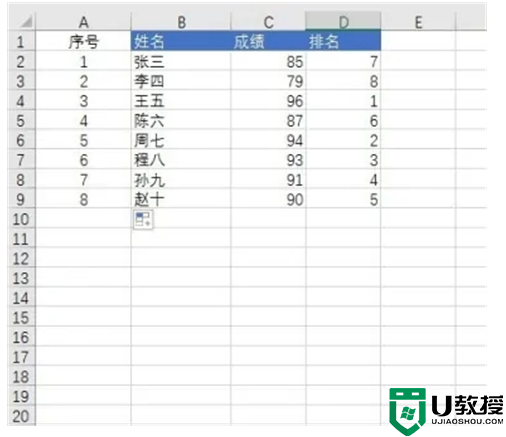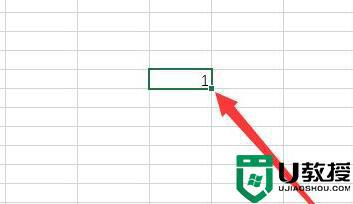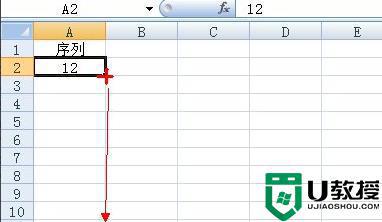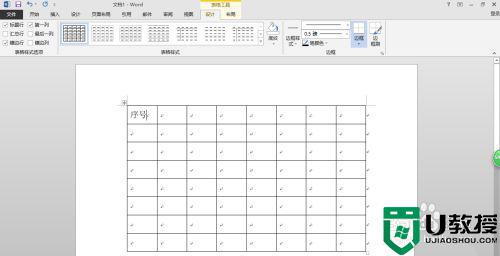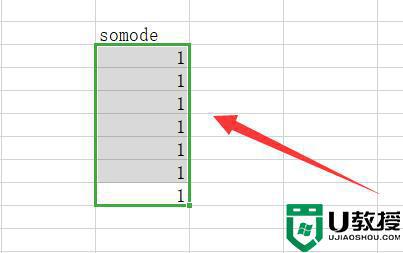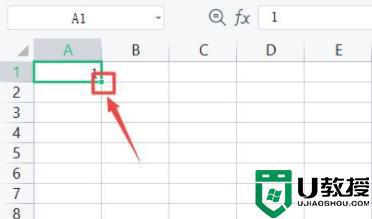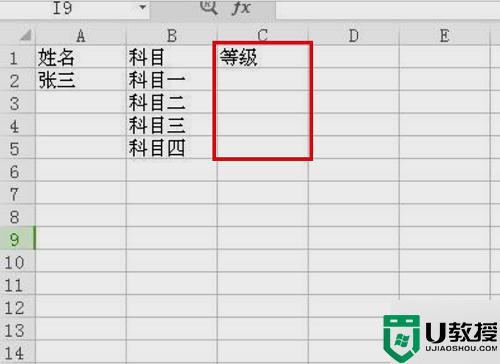表格序号下拉全是1怎么能递增 excel下拉排序递增设置方法
时间:2023-04-02作者:huige
使用excel可以让我们快速生成和处理数据。例如,如果我们想生成一个规则的增量数,我们可以使用excel下拉数字增量函数。但是有些不知道怎么用这个功能的朋友遇到了一个情况,所有的都在下拉里。不知道表序号怎么递增,只要按右下角的按钮下拉就可以了。详情请看这篇文章。
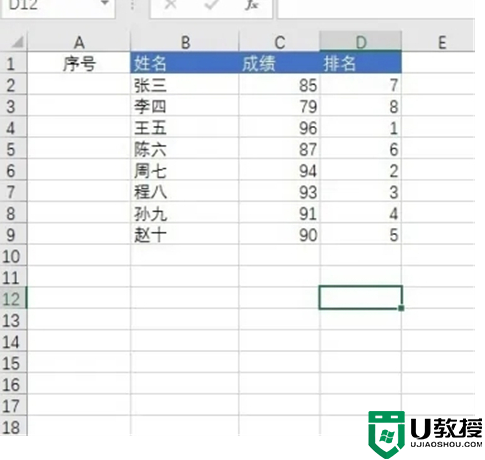
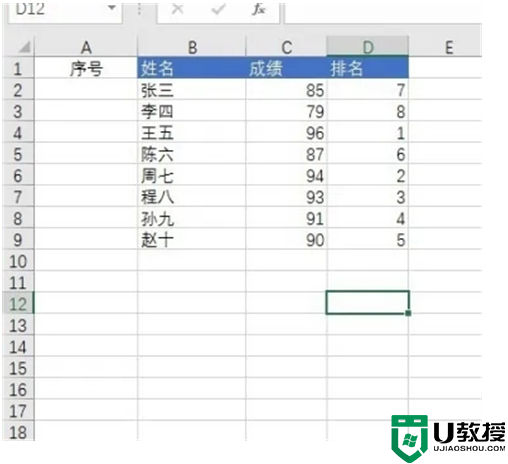
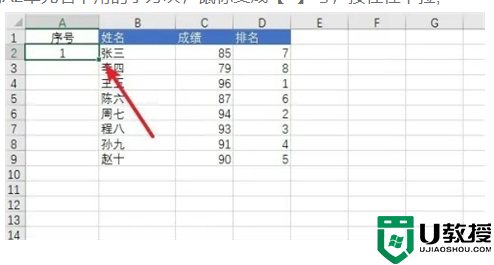
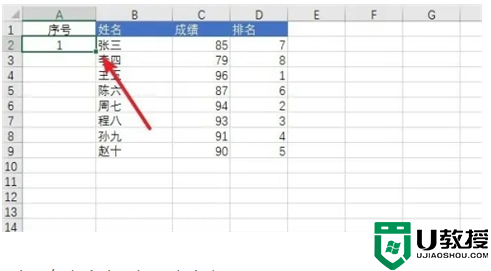
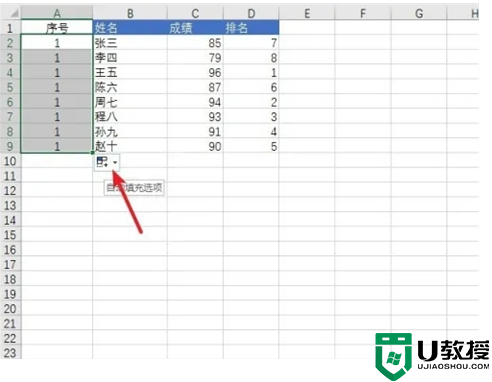
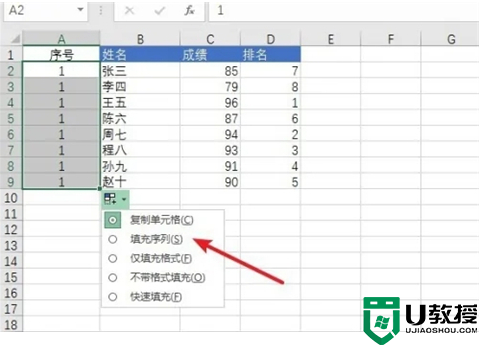
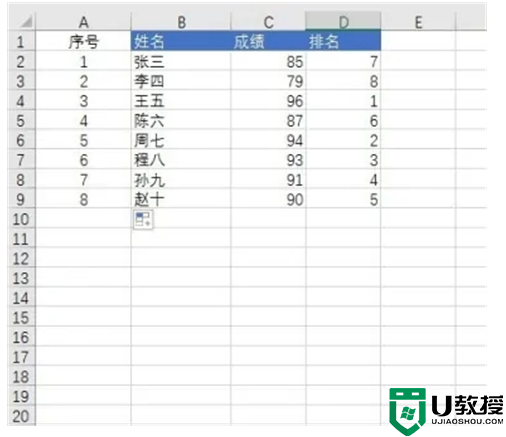
工具/原材料
系统版本:win10系统
品牌型号:戴尔Inspiron 5570
下拉框全1的情况下,表序列号怎么递增?
方法1:
1.如数据表所示,前面加一个从1开始的序号;
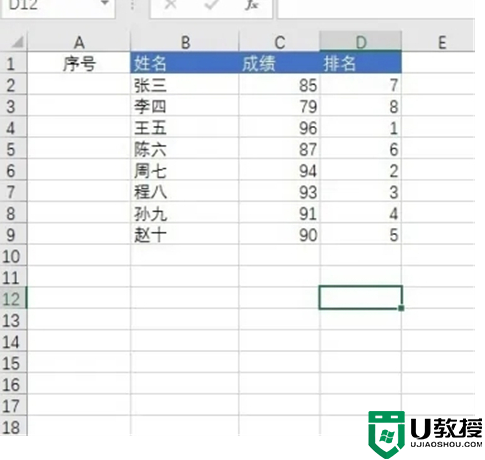
2.在单元格A2中输入数字[1];
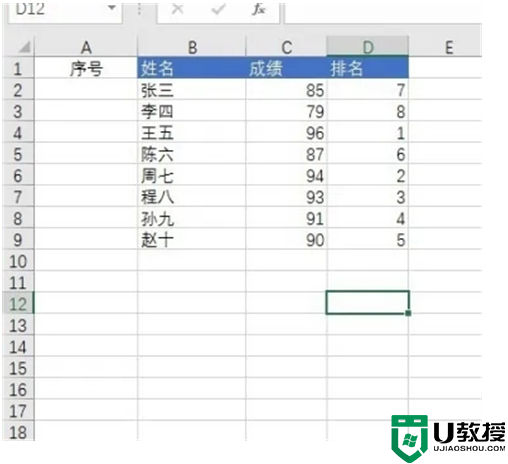
3.选择A2,将鼠标移动到A2单元右下角的小方块,鼠标变为[+],按住不放;
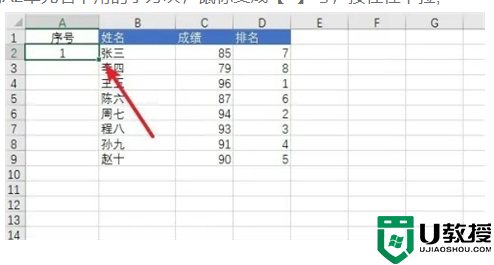
4.此时下拉框的序号都是1;
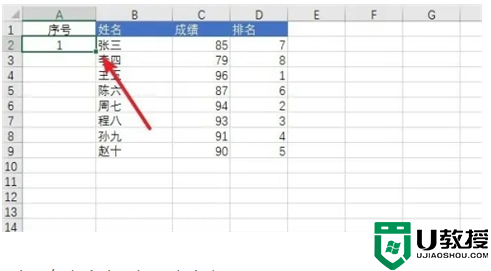
5.这时,刚刚放下的数据右下角有一个小图标,点击它;
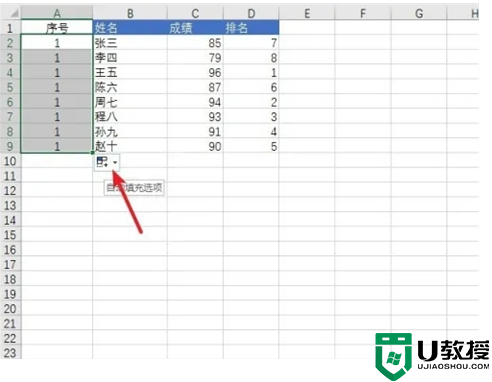
6.选择“填充顺序”项,序列号将从1开始正常显示;
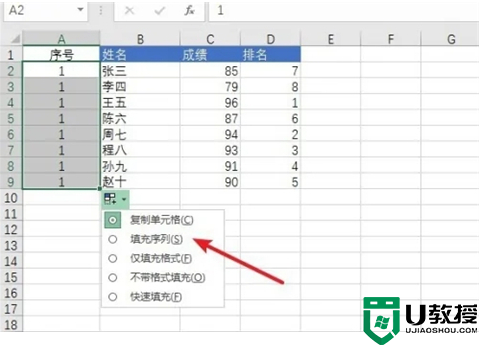
7.完成效果。